Coolmuster Data Recovery 在线教程
本分步指南将向您展示如何使用Coolmuster Data Recovery 从内部硬盘驱动器和各种外部存储设备恢复丢失或删除的数据。
步骤 1. 运行软件并选择恢复模式
步骤 2. 扫描并选择丢失的文件
步骤 3. 开始恢复丢失的数据
视频教程:
步骤 1. 运行软件并选择恢复模式
启动数据恢复软件进入界面,界面中有四种恢复选项:删除恢复、格式恢复、原始恢复、分区恢复。根据您的需要选择适当的模式继续。
- 删除恢复:从磁盘或可移动设备恢复所有已删除的文件,包括视频、图像、音乐等。

- 格式化恢复:从格式化分区、硬盘、USB 驱动器和相机存储卡中检索丢失的文件。
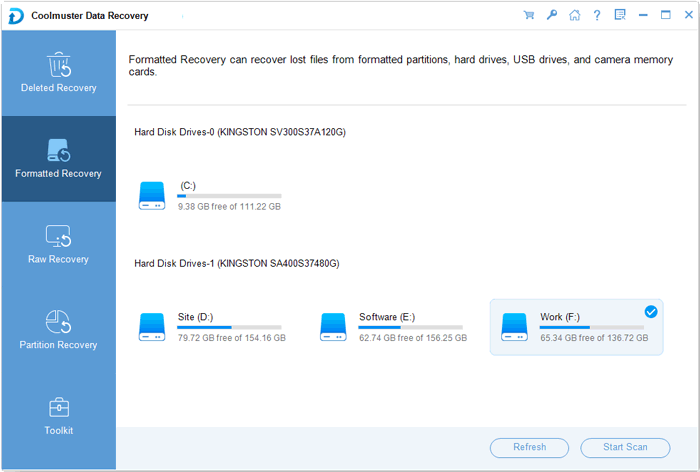
- 原始恢复:执行深度扫描以恢复删除恢复和格式化恢复无法找到的数据,即使文件系统已损坏。
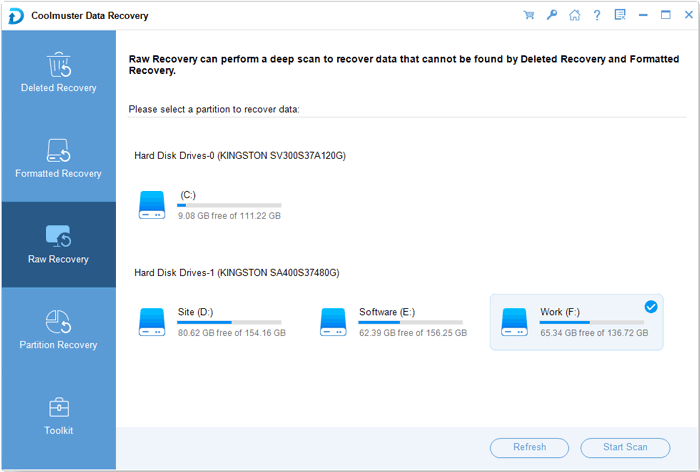
- 分区恢复:找到丢失、删除、调整大小或损坏的分区并恢复文件和文件夹。 (仅推荐专业用户使用。)

步骤 2. 扫描并选择丢失的文件
数据恢复程序将检测并显示计算机上的所有分区和驱动器号。选择丢失数据的驱动器,然后单击“开始扫描”按钮以启动扫描丢失的文件。
扫描后,所有文件(包括丢失的文件)将根据其原始文件类型和文件位置进行分类并以树形结构显示。您可以预览并选择要恢复的文件。
- 按文件类型检查您的文件:

- 按文件位置检查您的文件:
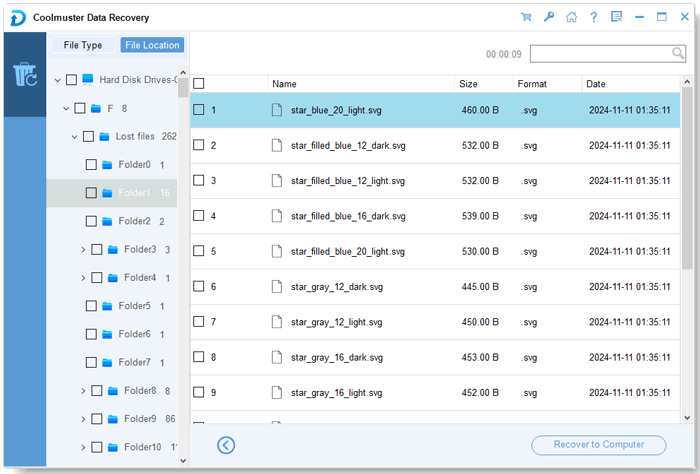
步骤 3. 开始恢复丢失的数据
选择目标文件后,单击“恢复到计算机”按钮开始恢复丢失的数据。
将弹出一个对话框,供您定义输出文件夹来保存这些恢复的数据。只需自定义一个文件夹并单击“确定”即可。我们建议您选择其他位置来保存恢复的数据,而不是之前丢失数据的原始位置。

